>
Verwijderen van Amagnus@india.com Ransomware
Geplaatst door in Removal op maandag, januari 9th, 2017
Hoe te verwijderen Amagnus@india.com Ransomware?
De lijn van de ‘india’ voor ransomware tools blijft groeien in aantallen. Er zijn steeds meer programma’s van het type opduiken. Ze allemaal hetzelfde patroon volgen, en de zelfde puinhoop veroorzaken. De laatste is gekoppeld aan de Amagnus@india.com e-mail. De infectie, gekoppeld aan het adres, is een variant van de Dharma-ransomware. En, de Dharma ook, op zijn beurt was een variant van de Crysis-infectie. Nu dat u bent ingehaald met de bloedlijn van de Amagnus-tool, is hier hoe het werkt. Het programma binnenvalt van uw PC, en vervolgens bederft het. Het is een eenvoudig principe. De ransomware al uw gegevens encrypt, en dwingt u voor geld. Nadat het gedaan met het coderingsproces, geeft het een losgeld nota. Het is in elke map, dat gecodeerde gegevens bevat. En, het is op het bureaublad, als goed. Het toont u basisinformatie. De notitie wordt uitgelegd uw hachelijke situatie, en wat je verwacht te doen. Als u wilt om uw dossiers te openen, moet u voldoen aan de eisen. Zogezegd, u betaalt omhoog en, vervolgens, ontvangen een decoderingssleutel. Toe te passen, en uw bestanden zijn vrij. Maar. Hier is het ding. Wat als het niet sturen u een? Of, stuurt u verkeerde? Of het de juiste is en het werkt, maar twee uur later, uw gegevens krijgt opnieuw vergrendeld? Immers, verwijdert de decryptie-sleutel de versleuteling, niet de infectie. De Amagnus-ransomware blijft op uw PC, klaar om te staken nogmaals. Dit begrijpen. Als het gaat om ransomware, alle ransomware, zijn er geen garanties. Het enige dat vrijwel gegarandeerd is, is dat de tool ZAL u double-cross. Ransomware tools zijn NIET te vertrouwen! De Amagnus-infectie is niet anders! Het is een cyber-Pest. En, je moet je best doen haar schade bevatten. Beperken tot alleen uw gegevens. Laat niet de misselijkheid verspreid! Als u zich houdt, dreigt u uw privacy. Dus niet! Bescherm uw privé-leven door forsaking van uw bestanden. Het is een moeilijke keuze te maken. Maar het is de juiste is.
Hoe ik besmet met?
Ransomware’s gebruiken misleiding om te glijden in onopgemerkt. En, je hebt geen idee van hun aanwezigheid op uw PC. Pas de tool neemt, en wordt alles versleuteld. Maar hoe denk je dat het erin slaagt om stiekem je verleden? Nou, vertrouwen ransomware toepassingen op slimheid en subtiliteit. Zij wenden tot de oude, maar gouden methoden van invasie. De meest aangewezen waarvan is spam e-mailbijlagen. De programma’s verbergen achter legitieme uitziende e-mails. Als ineens, u een email van een onbekende afzender vindt, wees op uw hoede! Malware neiging om zichzelf te vermommen als een bijlage. Als u het hebt gedownload, thats it. U staat de infectie in uw systeem en je weet het niet eens. Dus, als er een e-mail verzonden door PayPal, Controleer of als het afkomstig van de echte bedrijven is. Het beste advies te volgen is het geen u verdachte achten e-mail niet te openen. En, als u een open, GEEN bijlagen downloaden of links openen, gevonden in het. Ze zijn de moeite. Andere manieren, het Amagnus hulpprogramma gebruiken kunt om te glijden zijn freeware en valse updates. Als u wenst te houden van deze vervelende programma’s uit de buurt van uw systeem, wees voorzichtig! Cyber bedreigingen prooi op onzorgvuldigheid. Dus tweemaal zo waakzaam bij het installeren van hulpprogramma’s of updates. Zelfs een beetje extra aandacht kan vandaag bespaart u een ton problemen morgen.
Waarom is Amagnus@india.com gevaarlijk?
Dus, wat gebeurt er na de ransomware sluipt in uw PC ongemerkt? Nou, misschien u geluk en hebben een paar dagen van gelukzaligheid. Een paar dagen van de ransomware laag te leggen en NIET schoppen in. Maar dat soort geluk is onwaarschijnlijk. Wat dreigt, is dat haar programmering sets af direct na de infiltratie. Vervolgens ontdekt u de fout die u gemaakt. Ineens, de gevolgen van uw onzorgvuldigheid heel duidelijk geworden. Elk enig dossier u op uw computer wordt vergrendeld. U vindt elk met een toegevoegde extensie. En ongeacht hoe vaak u de naam wijzigen weer, blijft het bestand vergrendeld. Zodra het hulpprogramma Amagnus wordt de extensie toegevoegd, is dat het. Uw gegevens zijn niet langer toegankelijk. De enige manier om te ontcijferen wat kreeg gecodeerd is met een speciale sleutel. En, zoals u waarschijnlijk onderhand geraden hebt, het kost je. Helft van een Bitcoin, één volledige Bitcoin, soms zelfs veel meer dan dat.. En, aangezien 1 Bitcoin is gelijk aan ongeveer $600, het is geen heup verandering. Wat u moet begrijpen dat zelfs als het hulpprogramma een enkele dollar van u wilde, u nog niet moet betalen. Waarom? Nou, omdat het een val. Als je vallen voor het, je bent zo diep in, er zit niet vlucht. Laten we uitleggen. Om te betalen de ontvoerders cyber, u contact met hen via de e-mail Amagnus@india.com. Vervolgens, zij voorzien u meer uitgebreide informatie over de betaling. En denk erover na. Om dat te doen, moet u persoonlijke en financiële gegevens verstrekken. Vervolgens, hoffelijkheid van de magie van keyloggers, de cybercriminelen hun handen krijgen op het. Zij krijgen toegang tot uw privégegevens. En zodra ze dat doen, kunnen zij het toepassen zoals hun dat goeddunkt. En geen foto’s, documenten en whatnot, dat risico waard! Dat is waarom deskundigen adviseren naar NIET aan! Het rantsoen NIET betalen. Gooi uw gegevens in de naam van uw privacy. Een is duidelijk veel belangrijker dan de andere. Figuur uit uw prioriteiten, en dienovereenkomstig handelen.
Amagnus@india.com verwijderen Instructies
STEP 1: Kill the Malicious Process
STEP 3: Locate Startup Location
STEP 4: Recover Amagnus@india.com Encrypted Files
STAP 1: Stop de schadelijke proces met behulp van de Manager van de taak van de Windows
- Uw taak Manager openen door op CTRL + SHIFT + ESC te drukken gelijktijdig
- Zoek het proces van de ransomware. Hebben in het achterhoofd dat dit meestal is een willekeurige bestand heeft gegenereerd.
- Voordat u slachten naar de procédé, typt u de naam op een tekstdocument voor latere referentie.
- Zoek alle verdachte processen gekoppeld aan Amagnus@india.com codering Virus.
- Klik met de rechtermuisknop op het proces
- Open bestandslocatie
- Proces beëindigen
- Verwijder de mappen met de verdachte bestanden.
- Heb in gedachten dat het proces kunnen verbergen en zeer moeilijk op te sporen
STAP 2: Reveal verborgen bestanden
- Open een willekeurige map
- Klik op de knop “Organiseren”
- Kies “Map en zoekopties”
- Selecteer het tabblad “Weergave”
- Selecteer de optie “Verborgen bestanden en mappen weergeven”
- Uncheck “Beveiligde besturingssysteembestanden verbergen”
- Klik op “Apply” en “OK” knop
STAP 3: Zoek Amagnus@india.com codering Virus opstartlocatie
- Zodra het besturingssysteem is geladen Druk gelijktijdig op de Windows Logo knop en de R -toets.
- Een dialoogvenster wordt geopend. Type “Regedit”
- WAARSCHUWING! Wees zeer voorzichtig wanneer editing the Microsoft Windows Registry als dit het systeem gebroken maken kan.
Afhankelijk van uw OS (x86 of x64) Ga naar:
[HKEY_CURRENT_USERSoftwareMicrosoftWindowsCurrentVersionRun] of
[HKEY_LOCAL_MACHINESOFTWAREMicrosoftWindowsCurrentVersionRun] of
[HKEY_LOCAL_MACHINESOFTWAREWow6432NodeMicrosoftWindowsCurrentVersionRun]
- en verwijder het display naam: [WILLEKEURIGE]
- Vervolgens open je Verkenner en navigeer naar:
Navigeer naar de map % appdata % en het uitvoerbare bestand verwijderen.
Als alternatief kunt u uw msconfig windows programma om dubbel te controleren het punt van de uitvoering van het virus. Alsjeblieft, hebben in het achterhoofd dat de namen in uw machine zou verschillend als ze kunnen willekeurig worden gegenereerd, thats waarom moet u een professionele scanner ter identificatie van de schadelijke bestanden.
STAP 4: Hoe te herstellen van de gecodeerde bestanden?
- Methode 1: De eerste en de beste methode is om uw gegevens terugzetten vanaf een recente back-up, in geval dat u hebt.
- Methode 2: File Recovery Software – meestal wanneer de ransomware codeert een bestand het eerst een kopie maakt van het, codeert de kopie, en vervolgens worden verwijderd van het origineel. Hierdoor kan u probeert te gebruiken software van de terugwinning van het bestand te herstellen sommige van uw originele bestanden.
- Methode 3: Schaduwkopieën van Volume – als een laatste redmiddel, kunt u proberen om uw bestanden via Schaduwkopieën van Volumete herstellen. Open het onderdeel van de Ontdekkingsreiziger van de schaduw van het pakket en kies het station dat u wilt herstellen. Klik met de rechtermuisknop op elk bestand dat u wilt terugzetten en klik op exporteren erop.
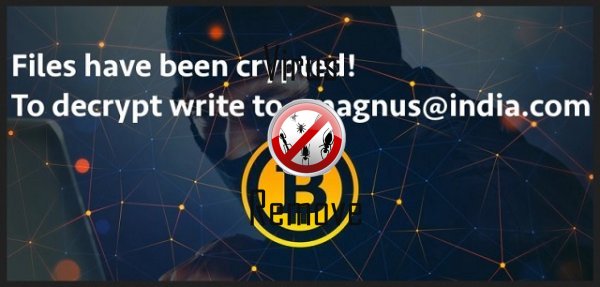
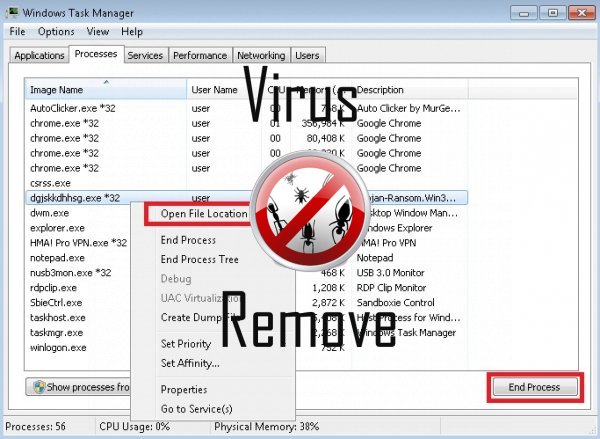

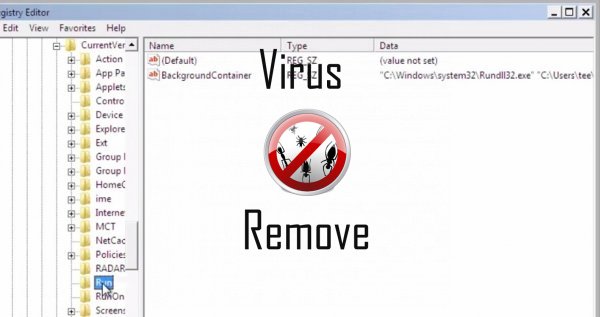
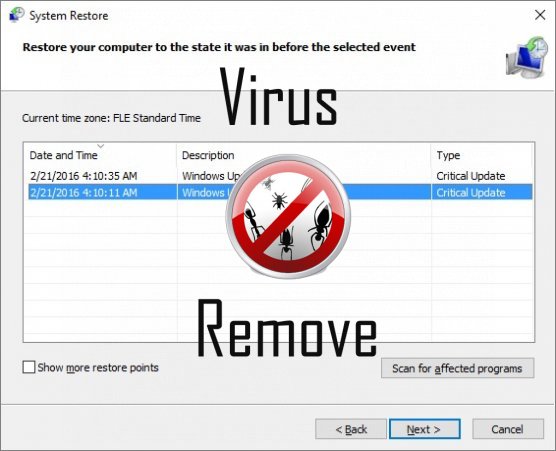

Waarschuwing, Veelvoudig Anti-virus scanner mogelijk malware in Amagnus@india.com gedetecteerd.
| Anti-Virus Software | Versie | Detectie |
|---|---|---|
| Qihoo-360 | 1.0.0.1015 | Win32/Virus.RiskTool.825 |
| Baidu-International | 3.5.1.41473 | Trojan.Win32.Agent.peo |
| VIPRE Antivirus | 22224 | MalSign.Generic |
| ESET-NOD32 | 8894 | Win32/Wajam.A |
| K7 AntiVirus | 9.179.12403 | Unwanted-Program ( 00454f261 ) |
| Kingsoft AntiVirus | 2013.4.9.267 | Win32.Troj.Generic.a.(kcloud) |
| Malwarebytes | v2013.10.29.10 | PUP.Optional.MalSign.Generic |
| Dr.Web | Adware.Searcher.2467 | |
| McAfee | 5.600.0.1067 | Win32.Application.OptimizerPro.E |
| McAfee-GW-Edition | 2013 | Win32.Application.OptimizerPro.E |
Amagnus@india.com gedrag
- Amagnus@india.com shows commerciële advertenties
- Wijzigingen van gebruiker homepage
- Toont vals veiligheidsalarm, Pop-ups en advertenties.
- Amagnus@india.com deactiveert geïnstalleerde beveiligingssoftware.
- Gemeenschappelijke Amagnus@india.com gedrag en sommige andere tekst emplaining som info in verband met gedrag
- Uw browser omleiden naar geïnfecteerde pagina's.
- Amagnus@india.com verbindt met het internet zonder uw toestemming
Amagnus@india.com verricht Windows OS versies
- Windows 10
- Windows 8
- Windows 7
- Windows Vista
- Windows XP
Amagnus@india.com Geografie
Amagnus@india.com elimineren van Windows
Amagnus@india.com uit Windows XP verwijderen:
- Klik op Start om het menu te openen.
- Selecteer Het Configuratiescherm en ga naar toevoegen of verwijderen van programma's.

- Kies en Verwijder de ongewenste programma.
Verwijderen Amagnus@india.com uit uw Windows 7 en Vista:
- Open menu Start en selecteer Configuratiescherm.

- Verplaatsen naar een programma verwijderen
- Klik met de rechtermuisknop op het ongewenste app en pick verwijderen.
Wissen Amagnus@india.com van Windows 8 en 8.1:
- Klik met de rechtermuisknop op de linkerbenedenhoek en selecteer Configuratiescherm.

- Kies een programma verwijderen en Klik met de rechtermuisknop op het ongewenste app.
- Klik op verwijderen .
Amagnus@india.com verwijderen uit uw Browsers
Amagnus@india.com Verwijdering van Internet Explorer
- Klik op het pictogram van het vistuig en selecteer Internet-opties.
- Ga naar het tabblad Geavanceerd en klikt u op Beginwaarden.

- Controleer verwijderen persoonlijke instellingen en klik op Beginwaarden opnieuw.
- Klik op sluiten en selecteer OK.
- Ga terug naar het pictogram van de versnelling, Invoegtoepassingen beheren → Kies werkbalken en uitbreidingen, en verwijderen ongewenste extensies.

- Ga naar Search Providers en kies een nieuwe standaard zoekmachine
Wissen Amagnus@india.com van Mozilla Firefox
- Voer "about:addons" in het URL -veld.

- Ga naar Extensions en verwijderen verdachte browser-extensies
- Klik op het menu, klikt u op het vraagteken en Firefox Helpopenen. Klik op de Firefox knop Vernieuwen en selecteer vernieuwen Firefox om te bevestigen.

Beëindigen Amagnus@india.com van Chrome
- Typ in "chrome://extensions" in het veld URL en tik op Enter.

- Beëindigen van onbetrouwbare browser- extensies
- Opnieuw Google Chrome.

- Chrome menu openen, klik op instellingen → Toon geavanceerde instellingen, selecteer Reset browserinstellingen en klikt u op Beginwaarden (optioneel).